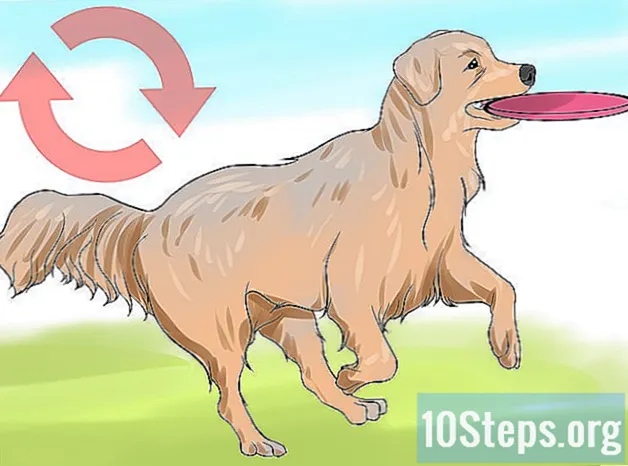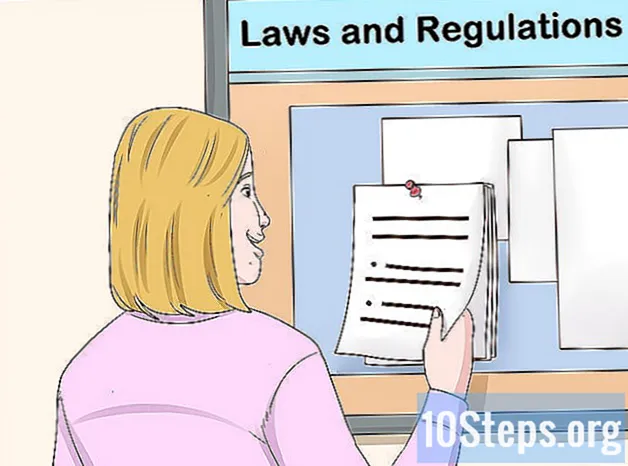Forfatter:
John Pratt
Opprettelsesdato:
10 Lang L: none (month-010) 2021
Oppdater Dato:
1 Kan 2024
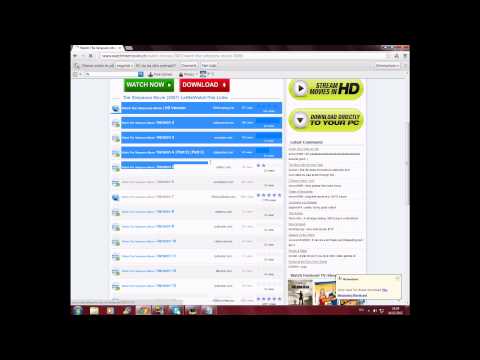
Innhold
Har du funnet en komplett film på Youtube og vil ikke slippe å bytte videoer hvert 15. minutt? Med Youtube Downloader og et program for å bli med i videoene, kan du ta klippene og gjøre dem om til en film! Følg denne guiden for å lære hvordan.
Steps
Åpne Youtube Downloader-nettstedet, eller besøk et populært nedlastingssted. Last ned den nyeste versjonen til datamaskinen din. Installasjonsfilen er liten, og bør bare ta noen minutter å laste ned. Det er en versjon Pro for kjøp, men de fleste brukere trenger bare gratisversjonen.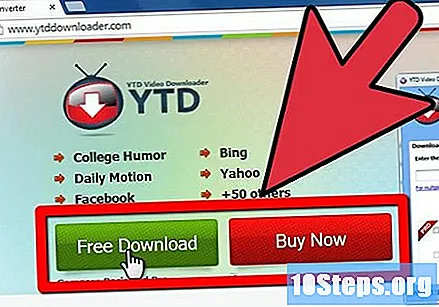
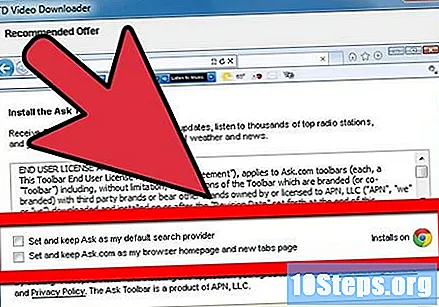
Installer programmet. Under installasjonen vil programmet prøve å installere andre verktøylinjer og annonseringsprogrammer. Sørg for å deaktivere alle disse ekstrautstyrene under installasjonen, da de kan være vanskelige å fjerne etter at de er installert.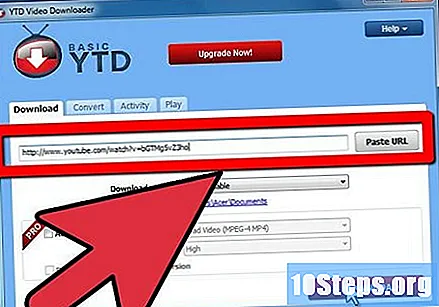
Finn videoene du vil laste ned på Youtube. Kopier URLen fra nettleserens adressefelt. Åpne Youtube Downloader og velg kategorien Last ned. Kopier og lim inn lenken i det øvre feltet. Velg videokvalitet fra menyen og velg hvor videofilen skal lagres. Når du er klar, klikker du på den store knappen nedlasting.- Gjenta prosessen for alle videoene du vil laste ned.
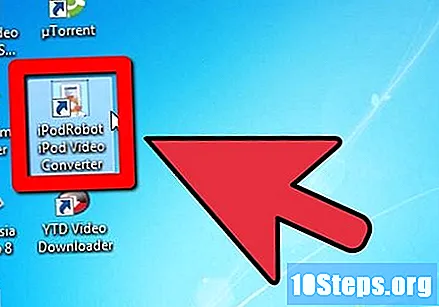
Finn et program som bringer videoene sammen. Det er mange gratis programmer som lar deg bli med i flere videofiler. Dette er veldig nyttig hvis filmen du lastet ned, kom i flere deler. Søk på internett etter "bli med videofiler" og les anmeldelser for å finne et program som passer for deg.- De fleste gratis programmer vil prøve å installere verktøylinjer i nettleseren din. Vær alltid oppmerksom på hva som blir installert under konfigurasjonsprosessen.
Last inn alle Youtube-videoer i programmet som vil bli med i videoene. Forsikre deg om at de er lastet i riktig rekkefølge.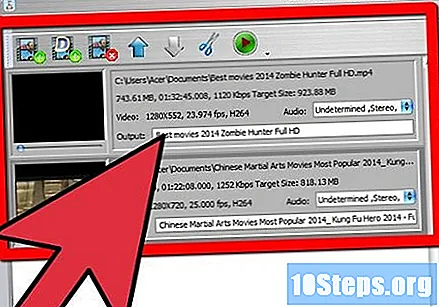
Begynn konverteringsprosessen. Hvis du skal se filmen på en iPhone eller iPad, må du konvertere den til MP4-format underveis. Dette vil få den til å kjøre på enheten du ønsker.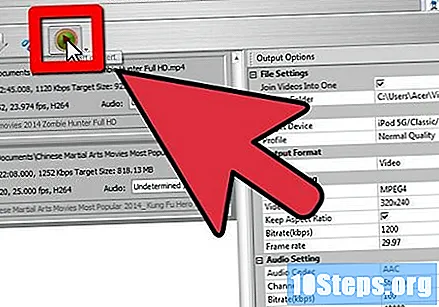
Test videoen. Etter å ha fullført prosessen for å bli med i videofilene, kan du teste den endelige filen for å bekrefte at alt kom riktig ut. Gjør dette før du sletter de originale filene, i tilfelle du trenger å konvertere filene.
Tips
- Hvis videoen ikke vises når du legger den til iTunes, kan du prøve å søke etter den i søkefeltet (sørg for at du er i videodelen). Hvis du fremdeles ikke finner den, kan du prøve å legge den til igjen.
- Ikke lukk hovedvinduet til Youtube Downloader, da det lukker alle andre og nedlastningene stopper.